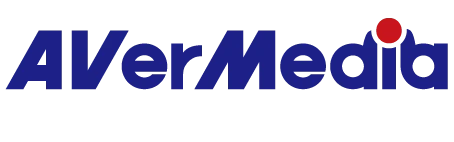BU113
Live Streamer CAP 4K
All
ファームウェア (Mac)
ファームウェア (PC)
プラグイン(macOS)
プラグイン(Windows)
Assist Central
プラグイン(Mac)
プラグイン(PC)
RECentral(Mac)
RECentral (PC)
Connect (Mac)
Connect (Win)
CamEngine(Chrome)
CamEngine(Mac)
CamEngine(PC)
ダウンロードマネージャー
ソフトウェア(Windows)
ソフトウェア(MacOS)
ドライバー
ファームウェア
ソフトウェア(PC)
ファームウェア(PC)
ファームウェア(Mac)
プラグイン(Chromebook)
ツール
診断ツール
クイックガイド
ユーザーマニュアル
データシート
Certificates
バージョン情報: Assist Central Pro v4.0.80
対応OS:macOS 15.x / macOS 26.x
主なアップデート内容:
1.ドイツ語、スペイン語、ロシア語、フランス語、韓国語、タイ語のインターフェイス言語に対応しました。
2. 一部の状況でデバイスが検出されなかったり、正しく認識されない問題を修正しました。
3. macOS 環境で GC313Pro がファームウェアバージョン情報を正しく取得できない問題を修正しました。
対応OS:macOS 15.x / macOS 26.x
主なアップデート内容:
1.ドイツ語、スペイン語、ロシア語、フランス語、韓国語、タイ語のインターフェイス言語に対応しました。
2. 一部の状況でデバイスが検出されなかったり、正しく認識されない問題を修正しました。
3. macOS 環境で GC313Pro がファームウェアバージョン情報を正しく取得できない問題を修正しました。
バージョン情報: Assist Central Pro v4.0.80
対応OS:Windows 11 / 10(64ビット版)
主なアップデート内容:
1. ドイツ語、スペイン語、ロシア語、フランス語、韓国語、タイ語のインターフェイス言語に対応しました。
2. GC573 の設定ページに PCIe 情報表示を追加しました。
3. 一部のデバイスが検出されなかったり、正しく表示されない問題を修正しました。
4. ごく一部の PC 環境で、GC553G2 および GC575 のライトを Assist Central Pro で制御できない問題を修正しました。
対応OS:Windows 11 / 10(64ビット版)
主なアップデート内容:
1. ドイツ語、スペイン語、ロシア語、フランス語、韓国語、タイ語のインターフェイス言語に対応しました。
2. GC573 の設定ページに PCIe 情報表示を追加しました。
3. 一部のデバイスが検出されなかったり、正しく表示されない問題を修正しました。
4. ごく一部の PC 環境で、GC553G2 および GC575 のライトを Assist Central Pro で制御できない問題を修正しました。
バージョン情報:AVerMedia_Streaming_Center - v1.6.65.1
対応OS:Windows 11 / 10(64ビット版)
主なアップデート内容:
対応OS:Windows 11 / 10(64ビット版)
主なアップデート内容:
新機能
- ズーム、スクリーンショット、フルスクリーンプレビューのサポートを追加し、より柔軟な操作が可能になりました。
- ホットキー機能を追加し、ストリーミングの開始やよく使う操作をホットキーで素早く実行できるようになりました。
- ストリーム品質表示や、プライバシー設定を含む詳細な配信プラットフォーム設定を追加し、配信状況をより正確に把握できるようになりました。
- HDR の明るさ調整機能を追加し、より繊細な色表現が可能になりました。
- VSync の切り替え機能を追加し、より滑らかな視聴体験を実現しました。
UI と安定性の改善
UI インターフェースを最適化し、音声モニタリング機能、全体的な安定性を改善しました。
新機能の紹介動画はこちらからご覧いただけます
バージョン情報: Assist Central Pro v4.0.73
対応OS:macOS 14.x / macOS 15.x
主なアップデート内容:
1. 新機能追加: 以下の機種が、EDIDのマージ(Merge)、コピー(Copy)、およびインターナル(Internal)モード切替に対応しました:
GC515、GC553G2、GC553Pro、GC575、GC571、GC573、GC570D
GC551G2 は、EDID マージおよびインターナルモード切替に対応しました(※ファームウェアバージョン 1.2.6.1 が必要です)。
※EDIDモードに関する詳細は、 FAQをご参照ください。
2. 問題修正: Nintendo Switch 2 を 1440p60 に設定し、GC551G2 のパススルーを特定のモニターに接続した際に、Assist Central Pro 上で入力解像度が正しく表示されない問題を修正しました。
対応OS:macOS 14.x / macOS 15.x
主なアップデート内容:
1. 新機能追加: 以下の機種が、EDIDのマージ(Merge)、コピー(Copy)、およびインターナル(Internal)モード切替に対応しました:
GC515、GC553G2、GC553Pro、GC575、GC571、GC573、GC570D
GC551G2 は、EDID マージおよびインターナルモード切替に対応しました(※ファームウェアバージョン 1.2.6.1 が必要です)。
※EDIDモードに関する詳細は、 FAQをご参照ください。
2. 問題修正: Nintendo Switch 2 を 1440p60 に設定し、GC551G2 のパススルーを特定のモニターに接続した際に、Assist Central Pro 上で入力解像度が正しく表示されない問題を修正しました。
バージョン情報: Assist Central Pro v4.0.73
対応OS:Windows 11 / 10(64ビット版)
主なアップデート内容:
1. 新機能追加: 以下の機種が、EDIDのマージ(Merge)、コピー(Copy)、およびインターナル(Internal)モード切替に対応しました:
GC515、GC553G2、GC553Pro、GC575、GC571、GC573、GC570D
GC551G2 は、EDID マージおよびインターナルモード切替に対応しました(※ファームウェアバージョン 1.2.6.1 が必要です)。
※EDIDモードに関する詳細は、 FAQをご参照ください。
2. 問題修正: Nintendo Switch 2 を 1440p60 に設定し、GC551G2 のパススルーを特定のモニターに接続した際に、Assist Central Pro 上で入力解像度が正しく表示されない問題を修正しました。
対応OS:Windows 11 / 10(64ビット版)
主なアップデート内容:
1. 新機能追加: 以下の機種が、EDIDのマージ(Merge)、コピー(Copy)、およびインターナル(Internal)モード切替に対応しました:
GC515、GC553G2、GC553Pro、GC575、GC571、GC573、GC570D
GC551G2 は、EDID マージおよびインターナルモード切替に対応しました(※ファームウェアバージョン 1.2.6.1 が必要です)。
※EDIDモードに関する詳細は、 FAQをご参照ください。
2. 問題修正: Nintendo Switch 2 を 1440p60 に設定し、GC551G2 のパススルーを特定のモニターに接続した際に、Assist Central Pro 上で入力解像度が正しく表示されない問題を修正しました。
バージョン情報:AVerMedia_Streaming_Center - v1.6.53.1
対応OS:Windows 11 / 10(64ビット版)
対応モデル:GC311G2、BU113G2、GC553Pro、GC515、GC531、GC535、GC551G2、GC553、GC553G2、GC570D、GC571、GC573、GC575、GC311、BU113、PW310P、PW313、PW313D、PW315、PW513、PW515、AM310、AM310G2、AM350
主なアップデート内容:
1.GC553G2でStreaming Centerを開いた際にマルチチャンネルオーディオ情報が表示されない場合がある問題を修正。
2.HDRのオン/オフ切り替えやStreaming Centerの開閉によって、映像が表示されなくなったり音声が異常になる場合がある問題を解決。
3.Streaming Center起動時に「AVerMediaデバイスを接続してください」というメッセージがランダムに表示されるバグを修正。
4.録画中のシーン切り替えをよりスムーズに改善。
5.ステレオまたは5.1チャンネルの音声が誤って変換されるオーディオ問題を修正。現在、ステレオ入力はステレオのまま、5.1は5.1のまま保持される。
6.OBSでStreaming Center Virtual Micを追加した際、Streaming CenterやOBS再起動後に音声が消える問題を修正。
対応OS:Windows 11 / 10(64ビット版)
対応モデル:GC311G2、BU113G2、GC553Pro、GC515、GC531、GC535、GC551G2、GC553、GC553G2、GC570D、GC571、GC573、GC575、GC311、BU113、PW310P、PW313、PW313D、PW315、PW513、PW515、AM310、AM310G2、AM350
主なアップデート内容:
1.GC553G2でStreaming Centerを開いた際にマルチチャンネルオーディオ情報が表示されない場合がある問題を修正。
2.HDRのオン/オフ切り替えやStreaming Centerの開閉によって、映像が表示されなくなったり音声が異常になる場合がある問題を解決。
3.Streaming Center起動時に「AVerMediaデバイスを接続してください」というメッセージがランダムに表示されるバグを修正。
4.録画中のシーン切り替えをよりスムーズに改善。
5.ステレオまたは5.1チャンネルの音声が誤って変換されるオーディオ問題を修正。現在、ステレオ入力はステレオのまま、5.1は5.1のまま保持される。
6.OBSでStreaming Center Virtual Micを追加した際、Streaming CenterやOBS再起動後に音声が消える問題を修正。
バージョン情報:AVerMedia_Streaming_Center - v1.6.31.2
対応OS:Windows 11 / 10(64ビット版)
AVerMedia Streaming Center
主なアップデート内容:
1. 以下のAVerMedia製品に対応
GC515、GC551G2、GC553、GC553G2、GC570D、GC571、GC573、GC575、GC311、BU113、PW310P、PW313D、PW315、PW513、PW515、AM310、AM310G2、AM350
2. GC575の新機能に対応(GC575のファームウェアを 1.1.6.12 以降に更新してください)
2-1. 4K 144Hz に対応
2-2. 5.1チャンネルオーディオのキャプチャ、パススルーに対応(例:PS5、Xbox series X)5.1 LPCM(Switch)はサポートされていません。
2-3. VRRの録画に対応
3. GC553G2の新機能に対応(GC553G2のファームウェアを 1.0.7.7 以降に更新してください)
3-1. 5.1チャンネルオーディオのキャプチャ、モニタリングに対応(例:PS5、Xbox series X)5.1 LPCM(Switch)はサポートされていません。
3-2. 4K 144Hz の録画に対応
4.YouTube、Twitch、Facebook、SOOPでの配信に対応
対応OS:Windows 11 / 10(64ビット版)
AVerMedia Streaming Center
主なアップデート内容:
1. 以下のAVerMedia製品に対応
GC515、GC551G2、GC553、GC553G2、GC570D、GC571、GC573、GC575、GC311、BU113、PW310P、PW313D、PW315、PW513、PW515、AM310、AM310G2、AM350
2. GC575の新機能に対応(GC575のファームウェアを 1.1.6.12 以降に更新してください)
2-1. 4K 144Hz に対応
2-2. 5.1チャンネルオーディオのキャプチャ、パススルーに対応(例:PS5、Xbox series X)5.1 LPCM(Switch)はサポートされていません。
2-3. VRRの録画に対応
3. GC553G2の新機能に対応(GC553G2のファームウェアを 1.0.7.7 以降に更新してください)
3-1. 5.1チャンネルオーディオのキャプチャ、モニタリングに対応(例:PS5、Xbox series X)5.1 LPCM(Switch)はサポートされていません。
3-2. 4K 144Hz の録画に対応
4.YouTube、Twitch、Facebook、SOOPでの配信に対応
Version:LiveStreamerCAP4K_FW_Update_Tool_1.144.5.14
OS:macOS 13, macOS 14 or later
Description:
This firmware version is only applicable for use with Zoom Room software (certified by Zoom Rooms on June 2024)
OS:macOS 13, macOS 14 or later
Description:
This firmware version is only applicable for use with Zoom Room software (certified by Zoom Rooms on June 2024)
Version:LiveStreamerCAP4K_FW_Update_Tool_1.144.5.14
OS:Win10 x64, Win 11
Description:
This firmware version is only applicable for use with Zoom Room software (certified by Zoom Rooms Updated on June 2024)
OS:Win10 x64, Win 11
Description:
This firmware version is only applicable for use with Zoom Room software (certified by Zoom Rooms Updated on June 2024)
Version v 1.0.5.5
OS: macOS 10.14 up
Description:
1. Support more video resolutions.
2. Fix audio noise issues.
OS: macOS 10.14 up
Description:
1. Support more video resolutions.
2. Fix audio noise issues.